
Tarjoamme lapsille helpot ikätasolle sopivat kirjautumistavat, joiden avulla materiaalien käyttö on helppoa myös kaikkein pienimmille. Oppilaan digimateriaaleja voi käyttää myös mobiililaitteilla ja tällöin kirjautuminen käy helposti QR-koodin avulla!
Jos lapset käyttävät materiaaleja työpöydän kuten Desku tai Airo kautta, he pääsevät kirjautumaan Eläköön!-materiaaleihin suoraan työpöytäkuvakkeesta, jossa on Eläköön!-materiaalien tunnushahmon Edi-pingviinin kuva.
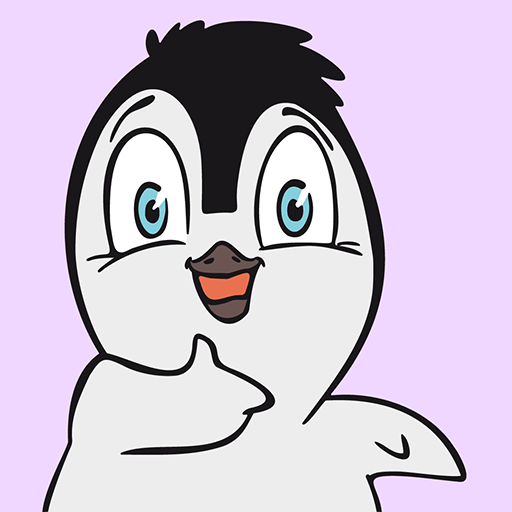
Jos työpöydän kautta kirjautuminen ei ole mahdollinen, kirjautuminen tapahtuu osoitteessa elakoon.qridi.fi ja rooliksi "Oppilas".
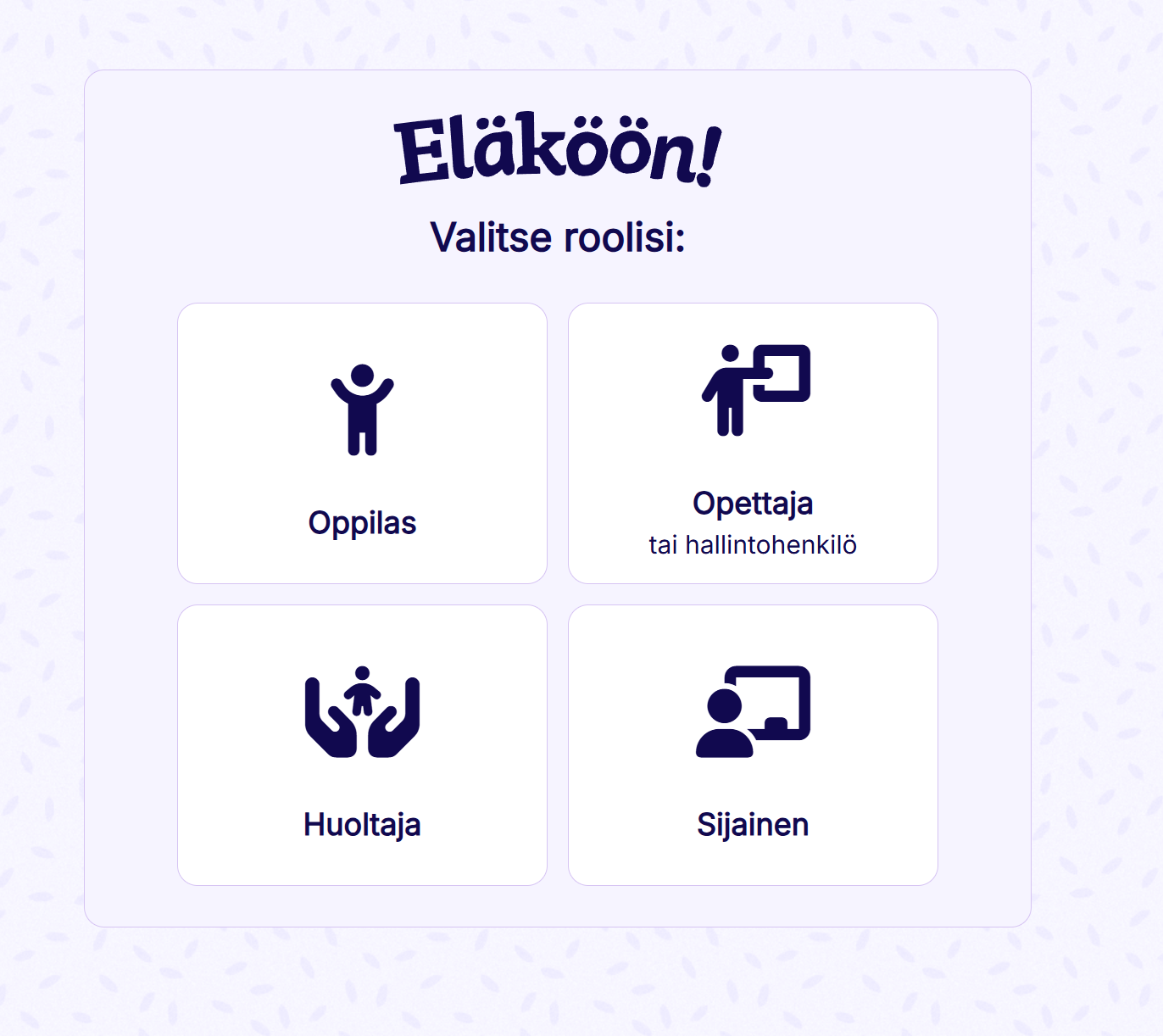
Jos opetusyksikössänne on käytössä MPASSid-kirjautuminen, lapset eivät tarvitse tunnuksia, vaan pääset siirtymään materiaaleihin suoraan MPASSid-kuvakkeesta.
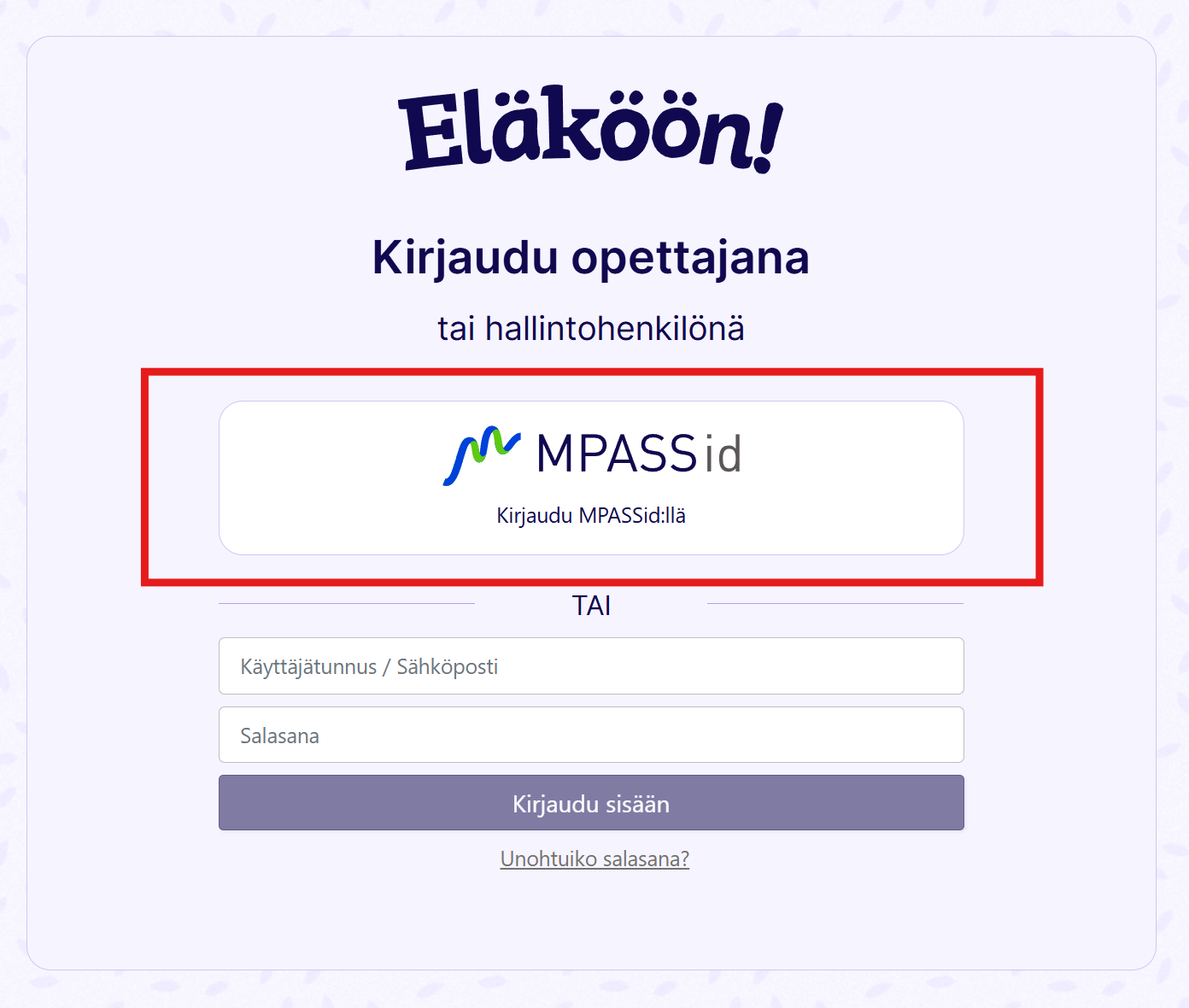
Jos MPASSid-kirjautuminen ei ole käytössä, materiaaliin kirjaudutaan henkilökohtaisella tunnuksella. Tunnukset syötetään punaisella merkittyyn kohtaan.
Vinkki: Pienten lasten kanssa kannattaa käyttää kirjautumiseen henkilökohtaista QR-koodia, jolloin tunnuksia ei tarvitse osata kirjoittaa.
Oppilaan käyttäjätunnus on oma nimi ja salasanat voi tulostaa opettajan tunnuksilla, kun opetusyksikön hallintohenkilö on ensin luonut tunnukset lapsille. Alla kerrotaan tarkemmin oppilaiden tunnusten luomisesta.
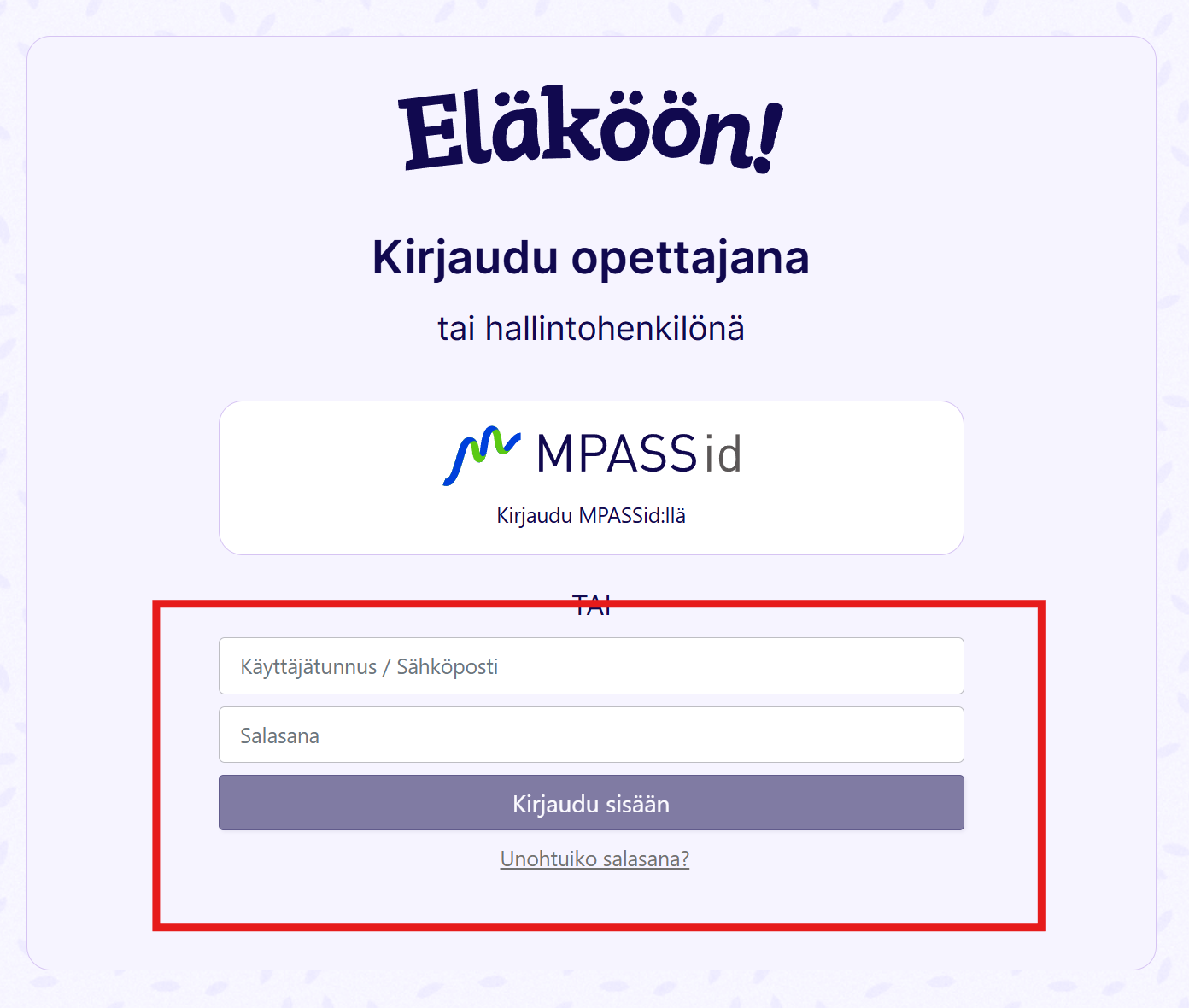
Opetusyksikön hallintohenkilö tai ylläpito-opettaja voi luoda lapsille tunnukset. Alla on vaiheittainen ohje tunnusten luomiseen.
Olemme määrittäneet jokaiselle Eläköön!-materiaaleja käyttävälle opetusyksikölle hallintohenkilön, jolle on myönnetty oikeudet tunnusten luomiseen. Hallintohenkilö on yleensä joko koulusihteeri, materiaalitilauksen tehnyt opettaja tai yksikön johtaja/apulaisjohtaja ja hän pystyy luomaan tunnuksia oman opetusyksikön sisällä kaikille aikuisille ja lapsille. Jos hänellä ei ole aikaa luoda tunnuksia kaikille, hän voi luoda tunnuksen toiselle aikuiselle ja myöntää tälle oikeuden tunnusten luomiseen (eli määritellä tämän ylläpito-opettajaksi). Olemme lähettäneet kaikille hallintohenkilöille sähköpostilla ohjeet materiaalien käyttöönottoon ja tunnusten luomiseen. Tarkistathan myös sähköpostisi roskapostikansion.
1. Jos olet yksikkönne hallintohenkilö, siirry osoitteeseen elakoon.qridi.fi ja valitse rooliksi ”Opettaja tai hallintohenkilö”. Ensimmäisellä kirjautumiskerralla pitää klikata ”Unohtuiko salasana?”-linkkiä, jonka jälkeen saat sähköpostiisi viestin salasanan vaihtamista varten. Jatkossa kirjautuminen onnistuu sähköpostilla ja uudella salasanalla samassa näkymässä.
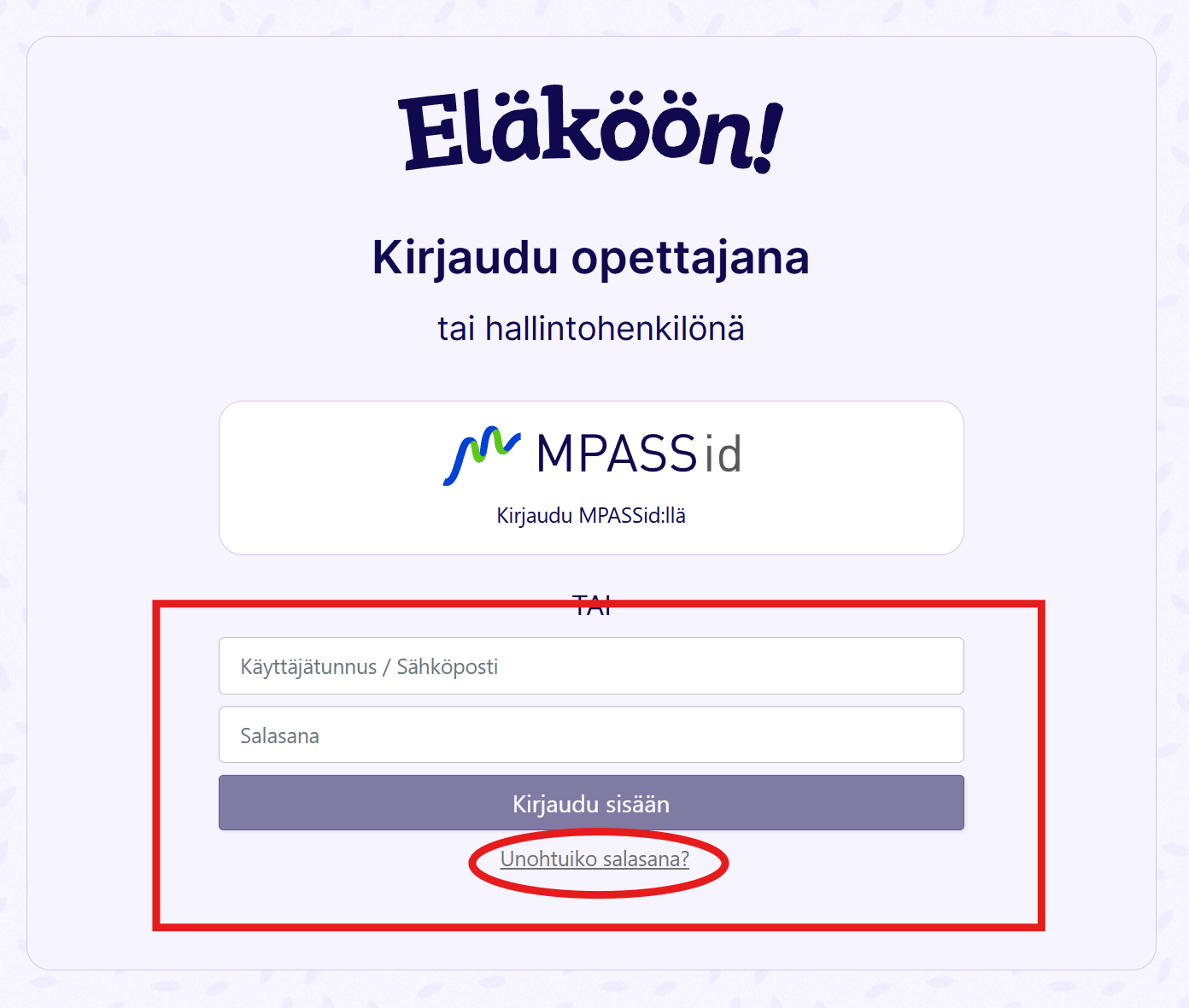
2. Klikkaa vasemmasta sivupalkista Kanslia-kuvaketta.
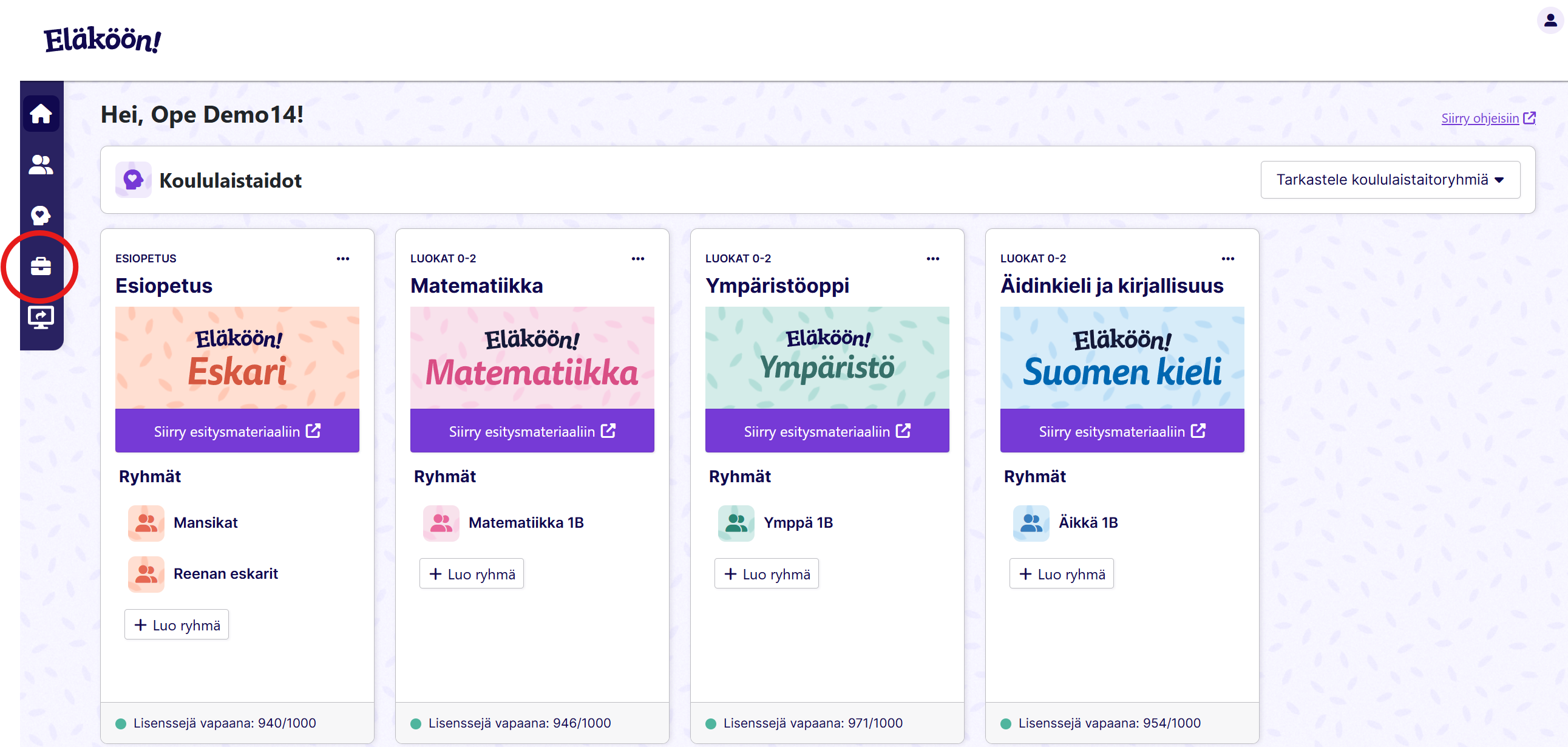
3. Yläreunan "Oppilaat välilehdellä voi tarkistaa, millä ryhmillä / kenellä lapsista on jo tunnukset. Jos ryhmiä näkyy jo listassa, pääset hallinnoimaan niitä tässä näkymässä ja esim. muuttamaan ryhmän nimeä/ tunnusta. Jos listoista puuttuu ryhmiä / lapsia, pääset lisäämään heidät järjestelmään painikkeesta ” Lisää Oppilaita".
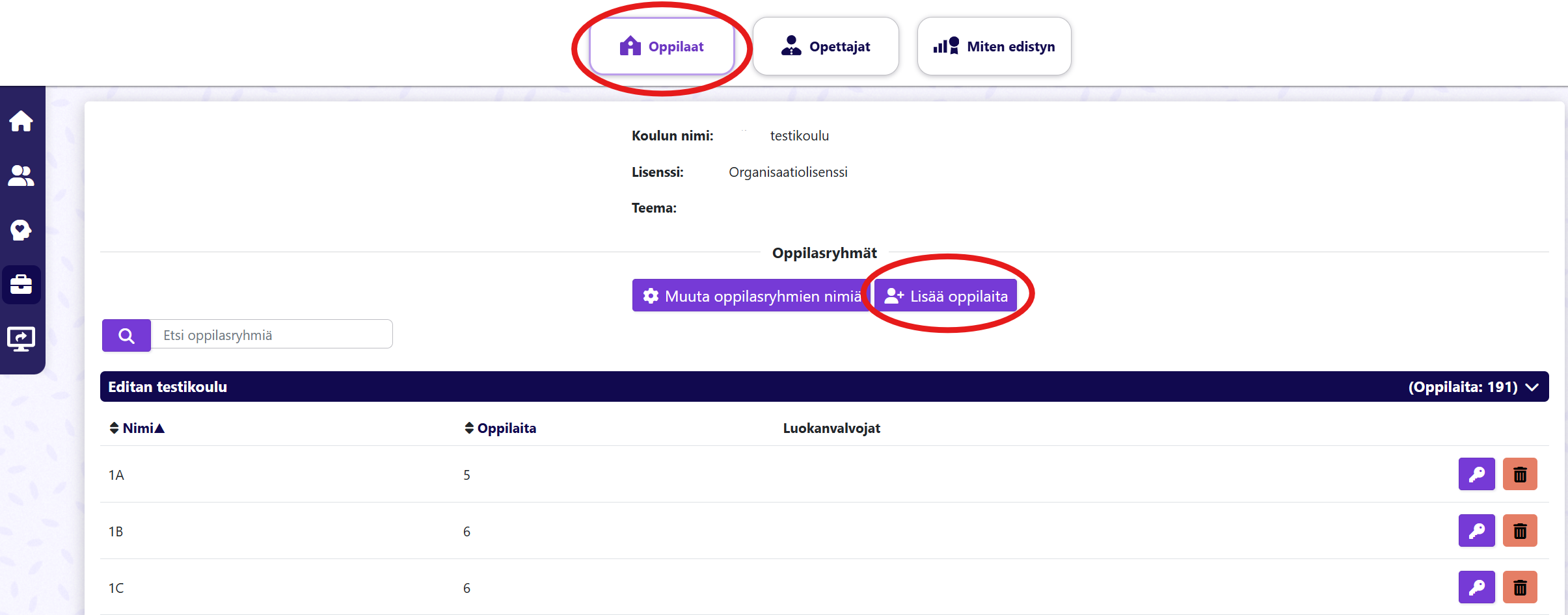
4. Seuraavassa kohdassa valitaan, lisätäänkö järjestelmään vain yksittäinen oppilas vai koko ryhmä samalla kertaa. Suosittelemme syöttämään kaikki yhden ryhmän lapset järjestelmään kerralla, jolloin aikaa säästyy. Syöttökenttään voi kopioida ja liittää mallin mukaan yksikön kaikkien oppilaiden tiedot listana yhdellä kertaa. Kun syötät tiedot punaisella merkittyyn kohtaan, järjestelmä muodostaa automaattisesti oppilaslistan alareunaan.
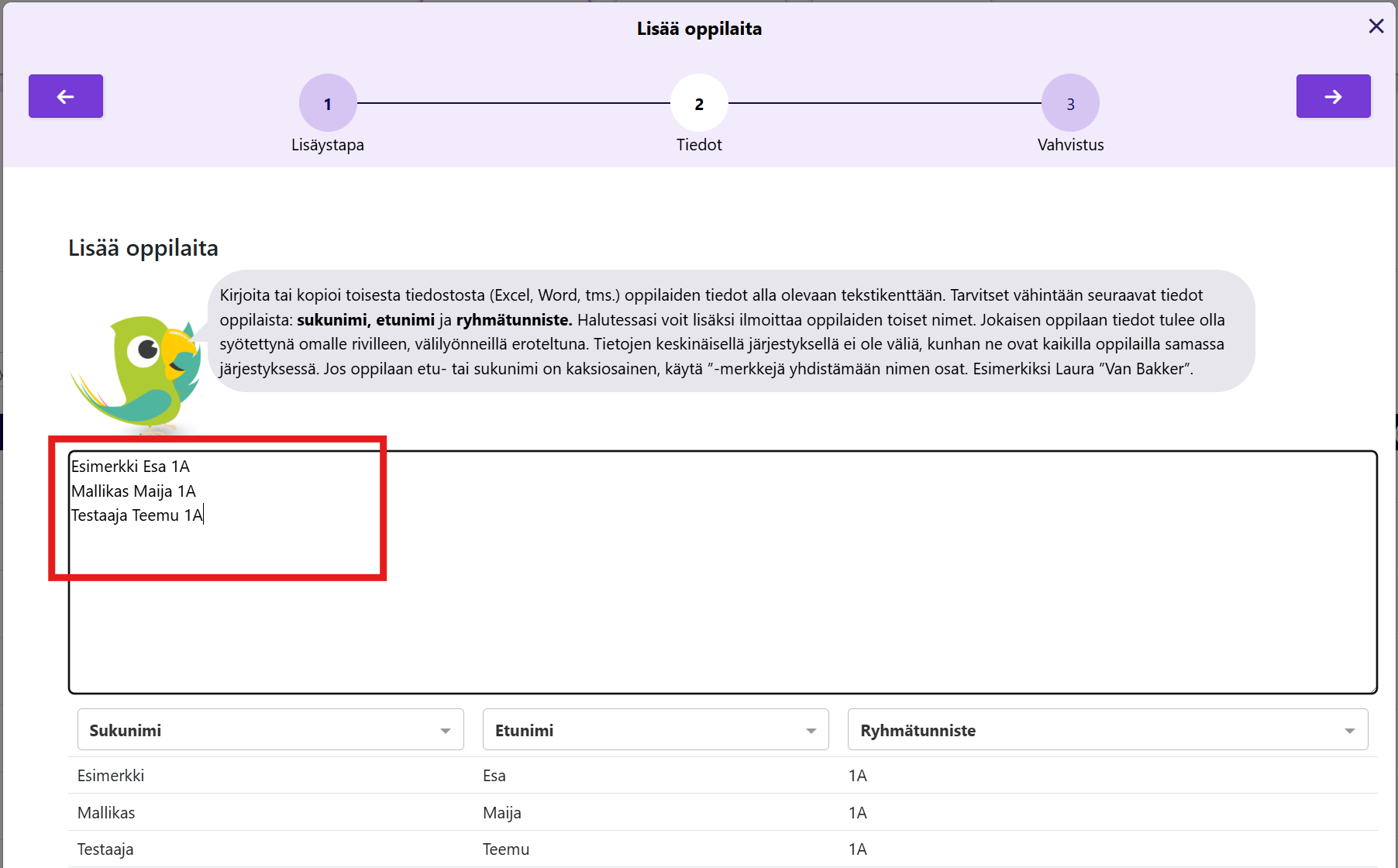
5. Viimeisessä vaiheessa lista tarkistetaan ja hyväksytään. Lapset ovat nyt järjestelmässä ja heille on muodostunut henkilökohtaiset tunnukset. Hallintohenkilö / ylläpito-opettaja pääsee tarkastelemaan ja muokkaamaan tunnuksia milloin tahansa omilla tunnuksillaan valitsemalla vasemmasta sivupalkista "Kanslia"-kuvakkeen. Ryhmän perässä olevasta avaimen kuvakkeesta voi avata ryhmän tunnukset muokkausta ja tulostusta varten.
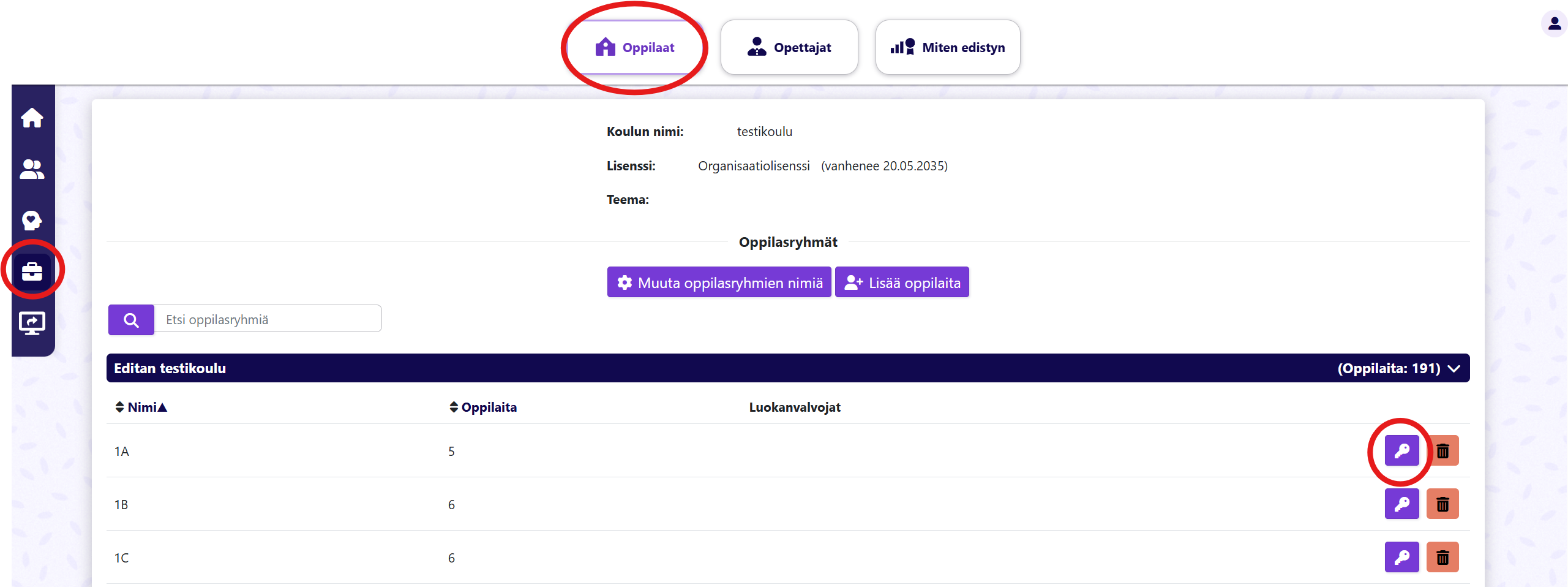
6. Kaikki ryhmän tunnukset voi tulostaa kerralla haluamassaan muodossa valitsemalla vasemmasta ylänurkasta "Tulosta kaikki tunnukset". Yksittäisen oppilaan tunnukset voi tulostaa nimen perässä olevasta tulostimen kuvasta. Tulosteella näkyy sekä kirjoitettu tunnus että henkilökohtainen QR-koodi.
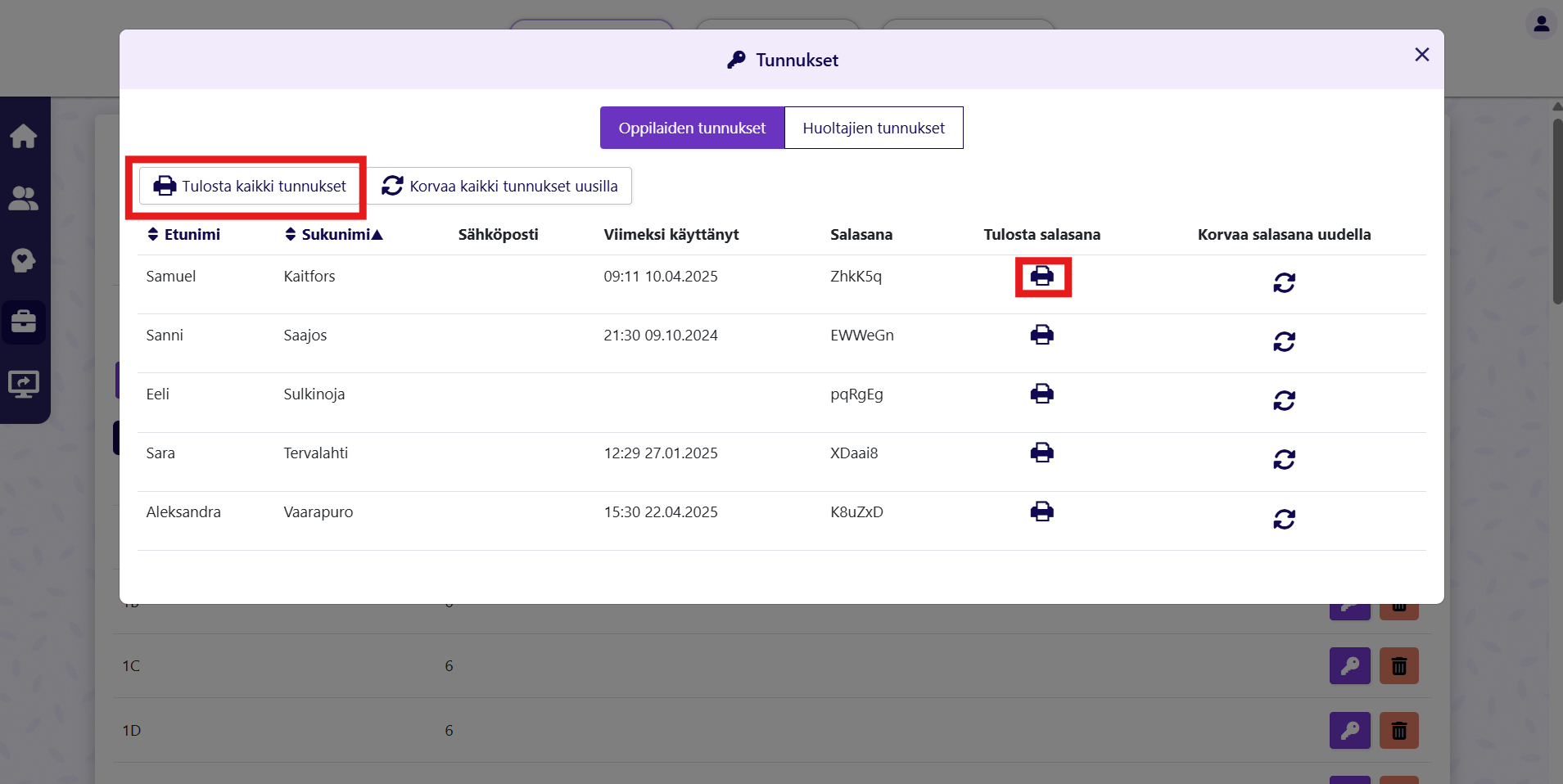
7. Oppilaat pääsevät kirjautumaan materiaaleihin joko käyttäen QR-koodia tai osoitteessa elakoon.qridi.fi tunnuksia käyttämällä, kuten ohjeen alussa neuvottiin. Materiaalit aktivoituvat lapsille näkyviin, sen jälkeen, kun heidät on liitetty digitaaliseen opetusryhmään. Kuka tahansa yksikön opettaja voi muodostaa oppilaista digitaalisia opetusryhmiä eli aktivoida heille kuuluvia materiaaleja käyttöön. Ohjeet opetusryhmän luomiseen /lisenssien aktivoimiseen löytyvät tämän ohjeen alta.